Alternatívy objektívu Google, ktoré musíte mať – Android

Už vás nebaví používať Google Lens? Potom tu je niekoľko alternatív, ktoré môžu robiť to isté a nepochádzajú od spoločnosti Google.
Vidíte krásnu kvetinu na obrázku, ktorý ste urobili priateľovi, a chcete vedieť, ako sa volá. Chcete si ho pridať do záhrady, no pokiaľ neviete, ako sa volá, uvidíte ho iba na obrázku. Jednou z možností je použiť Google Lens, pretože vám môže poskytnúť viac informácií o najrôznejších veciach.
Ste však unavení z toho, že väčšina vašich aplikácií pochádza od spoločnosti Google. Ak chcete vidieť, čo ponúkajú iné aplikácie, ste na správnom mieste. Nasledujúce aplikácie sú bezplatné a môžu vám tiež poskytnúť viac informácií o pamiatkach, kvetoch a iných veciach.
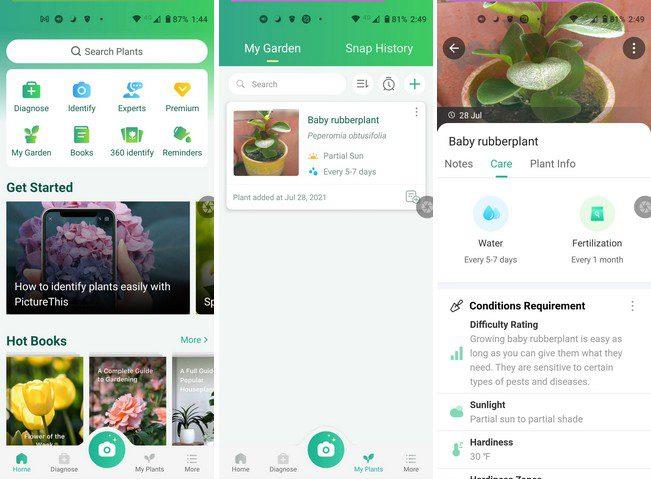
Ak ste milovníkom rastlín a pravidelne ste službu Google Lend používali na identifikáciu rastlín, stromov atď., PictureThis sa vám bude páčiť . Aplikácia je bezplatná s možnosťou využívať prémiovú funkciu v 7 bezplatnej skúšobnej verzii, ktorú ponúka. Aplikácia vám pripomenie dva dni predtým, ako vám bude účtovaná prémia, pre prípad, že by vás aplikácia nepresvedčila.
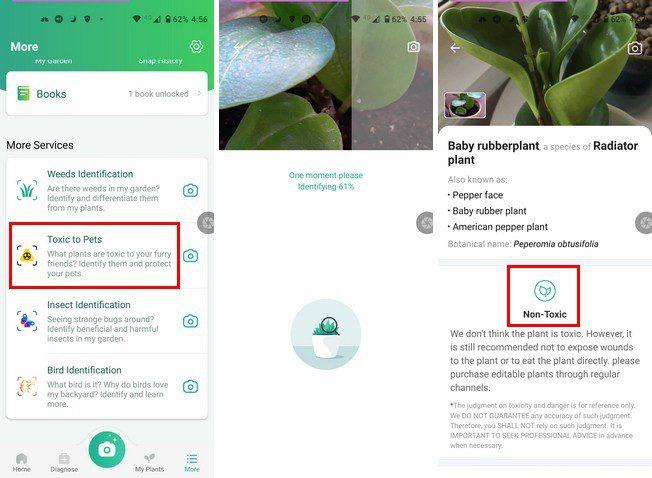
Okamžite identifikuje rastliny, kvety, stromy atď. Keď sú rastliny identifikované, získate informácie o tom, ako sa o rastliny starať. Aplikácia ponúka užitočné funkcie, ako sú pripomienky, odborné rady, knihy a diagnostika. Napríklad, ak vidíte, že vaša rastlina má hnedú škvrnu a nie ste si istí, či sa toho máte obávať alebo nie, urobte pár fotiek našej rastliny. Aplikácia povie, čo to je a či je potrebná nejaká akcia.
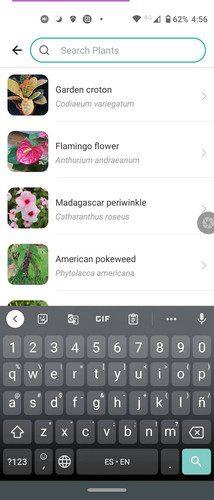
K dispozícii je tiež užitočná funkcia, ktorá identifikuje toxické rastliny pre vašich domácich miláčikov, a je tu aj možnosť identifikácie vtákov. Ak by aplikácia nedokázala identifikovať rastliny, môžete použiť možnosť 360-stupňovej identifikácie, kde nasnímate snímky z iného uhla pre lepšiu identifikáciu. Z tejto aplikácie sa veľa naučíte, pretože ponúka všetky druhy informácií o záhradkárstve.
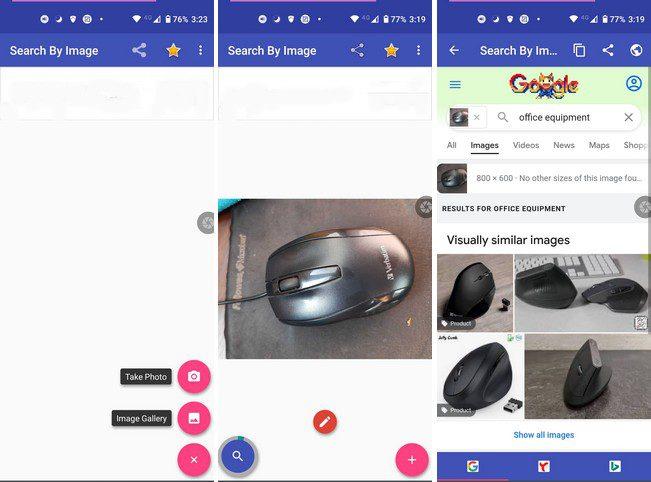
Vyhľadávanie podľa obrázka je jednoduché. Hneď po spustení aplikácie vás privíta sprievodca používaním aplikácie. Môžete nasnímať nový obrázok alebo nahrať obrázok z galérie vášho zariadenia. K dispozícii je tiež vstavaný editor fotografií, v ktorom môžete robiť veci, ako je orezanie alebo prevrátenie obrázka.
Keď je položka identifikovaná, uvidíte výsledky v troch rôznych vyhľadávačoch. Medzi týmito tromi môžete jednoducho prepínať klepnutím na ikonu v spodnej časti displeja. Je tiež možné zdieľať obrázok, ktorý máte na telegrame, ako je napríklad aplikácia. V nastaveniach máte prístup k možnostiam, ako je viacnásobné vyhľadávanie, preferovaný vyhľadávací nástroj a bezpečné vyhľadávanie.
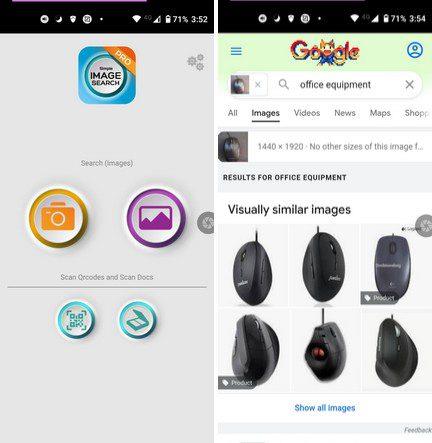
Vyhľadávanie podľa obrázka je ďalšou aplikáciou, pomocou ktorej sa môžete pokúsiť identifikovať objekty. Môžete sa rozhodnúť pridať obrázok z galérie vášho zariadenia alebo môžete nasnímať nový obrázok. Pod týmito možnosťami stlačíte tlačidlo na skenovanie QR kódov alebo skenovanie dokumentov, rovnako ako vám predchádzajúca aplikácia umožňuje upraviť obrázok predtým, ako ho aplikácia vyhľadá, aby ho identifikovala.
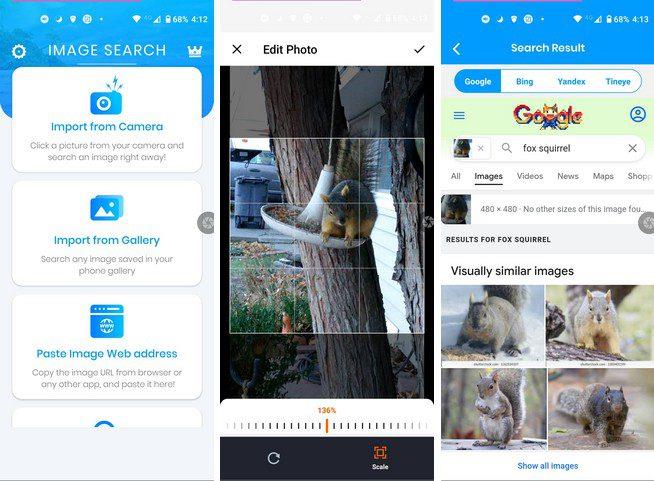
Spätné vyhľadávanie obrázkov ponúka možnosti, ktoré iné aplikácie nemajú. Môžete napríklad prilepiť webovú adresu obrázka alebo vyhľadať obrázok podľa kľúčového slova. Aplikácia vám navrhne inováciu na prémiovú verziu pre viac funkcií. Aplikácia ukazuje, že môžete vidieť, čo ponúka prémiová verzia aplikácie.
Proces úprav je v tejto aplikácii odlišný. Namiesto použitia nástroja na orezanie si obrázok priblížite, takže v štvorci je iba časť, ktorá vás zaujíma. V prípade potreby je k dispozícii aj možnosť otočiť obrázok.
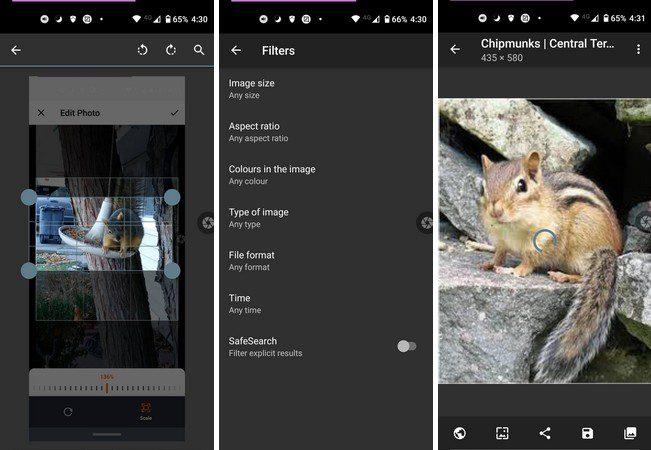
Ak hľadáte aplikáciu, ktorá je vo svojich vyhľadávaniach špecifickejšia, potom by sa vám mohla páčiť PictPicks . Ponúka filter, kedy môžete filtrovať obrázky podľa veľkosti, pomeru strán, farieb, typov, formátu súboru, času a potom je tu aj bezpečné vyhľadávanie. Aplikácia vám zobrazuje zdroje obrázkov pre svoje vyhľadávania a ponúka aj možnosti uloženia alebo zdieľania výsledkov vyhľadávania.
Ako vidíte, Google Lens môžu nahradiť rôzne aplikácie. V závislosti od toho, čo potrebujete, aplikácia určí, ktorú z nich si vyberiete. Každá aplikácia má iný štýl prezentácie funkcií, ale dôležité je, že svoju prácu zvládne. Ktorú aplikáciu si myslíte, že vyskúšate ako prvú? Dajte mi vedieť v komentároch nižšie a nezabudnite článok zdieľať s ostatnými na sociálnych sieťach.
Už vás nebaví používať Google Lens? Potom tu je niekoľko alternatív, ktoré môžu robiť to isté a nepochádzajú od spoločnosti Google.
Google Lens sa dá použiť na najrôznejšie veci. Môžete napríklad naskenovať pár topánok a nechať Lens ukázať, kde ich môžete získať online. Ale,
Spoločnosť Apple predstavila systém iOS 26 – významnú aktualizáciu s úplne novým dizajnom z matného skla, inteligentnejšími funkciami a vylepšeniami známych aplikácií.
Študenti potrebujú na štúdium špecifický typ notebooku. Mal by byť nielen dostatočne výkonný na to, aby dobre podával výkony v zvolenom odbore, ale aj dostatočne kompaktný a ľahký na to, aby ho bolo možné nosiť so sebou celý deň.
V tomto článku vám ukážeme, ako znovu získať prístup k pevnému disku, keď zlyhá. Poďme na to!
Na prvý pohľad vyzerajú AirPods ako akékoľvek iné bezdrôtové slúchadlá do uší. To všetko sa však zmenilo, keď sa objavilo niekoľko málo známych funkcií.
Pridanie tlačiarne do systému Windows 10 je jednoduché, hoci proces pre káblové zariadenia sa bude líšiť od procesu pre bezdrôtové zariadenia.
Ako viete, RAM je veľmi dôležitá hardvérová súčasť počítača, ktorá slúži ako pamäť na spracovanie údajov a je faktorom, ktorý určuje rýchlosť notebooku alebo počítača. V článku nižšie vám WebTech360 predstaví niekoľko spôsobov, ako skontrolovať chyby RAM pomocou softvéru v systéme Windows.
Ako povoliť skenovanie na Canon Pixma MG5220, keď vám došiel atrament.
Chystáte sa na večer hrania hier a bude to veľké – práve ste si zakúpili “Star Wars Outlaws” na streamovacej službe GeForce Now. Objavte jediné známe riešenie, ktoré vám ukáže, ako opraviť chybu GeForce Now s kódom 0xC272008F, aby ste mohli opäť začať hrať hry od Ubisoftu.
Ak sa vaše Powerbeats Pro nenabíjajú, použite iný zdroj energie a vyčistite svoje slúchadlá. Nechajte puzdro otvorené počas nabíjania slúchadiel.
Udržiavanie vašich zariadení v dobrom stave je nevyhnutné. Tu sú niektoré užitočné tipy, ako váš 3D tlačiar udržiavať v top stave.








